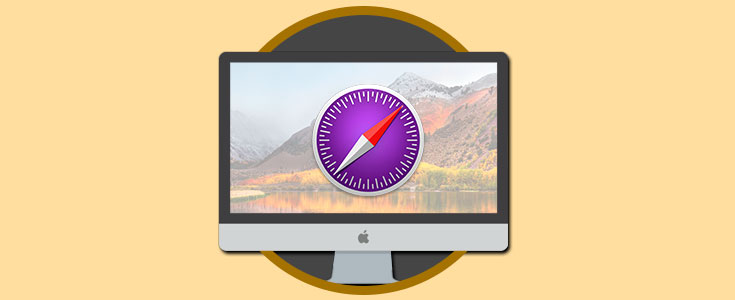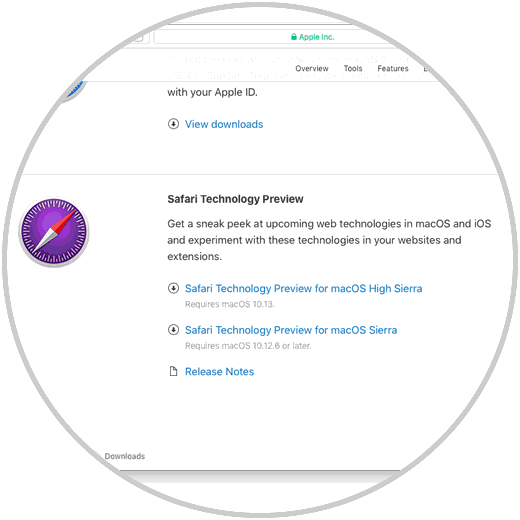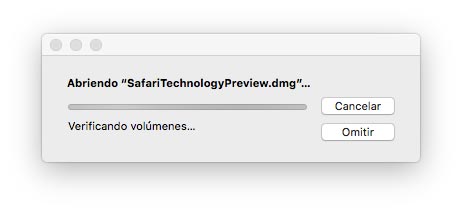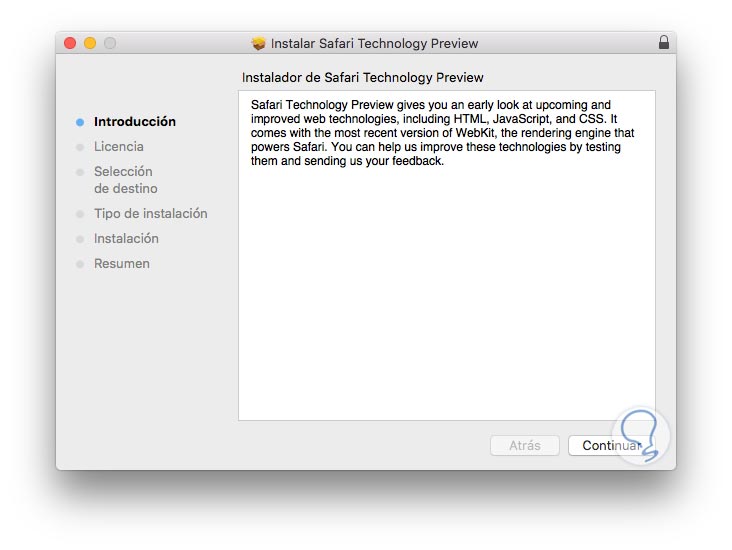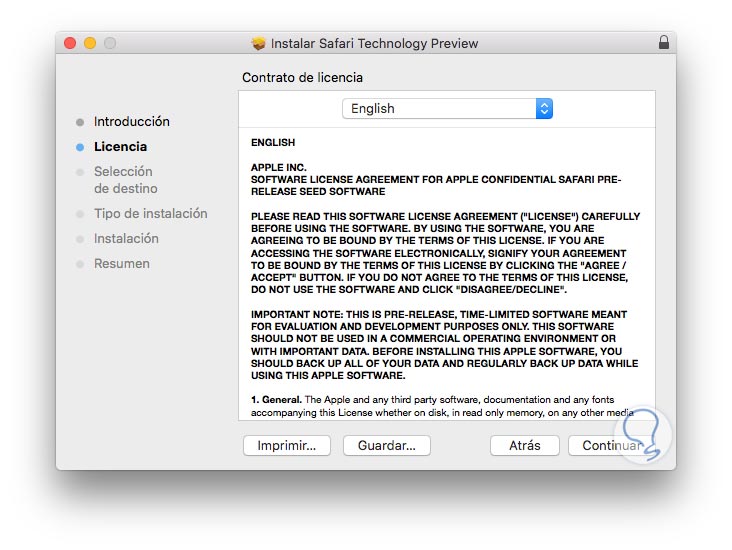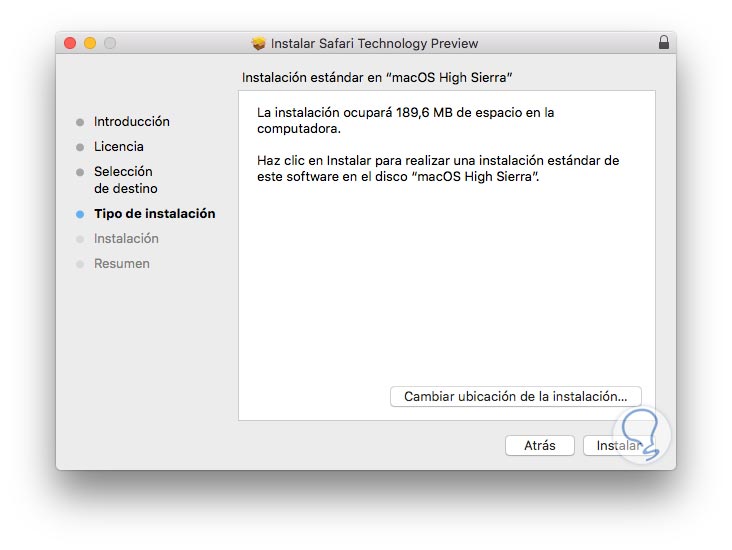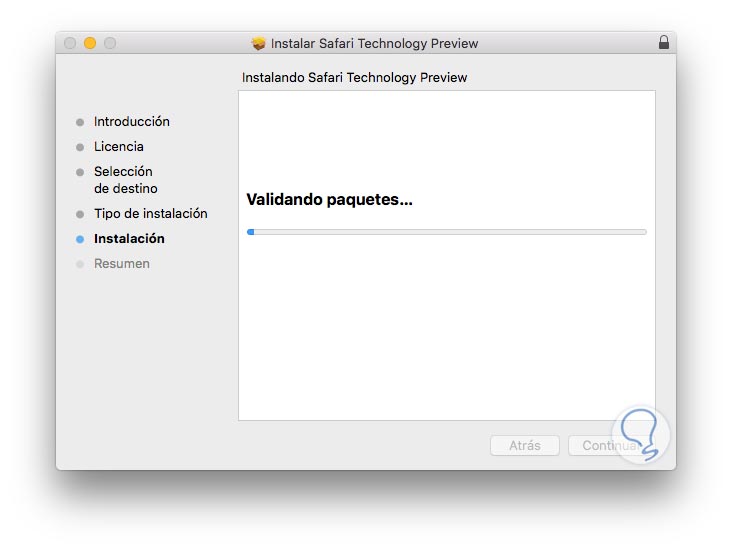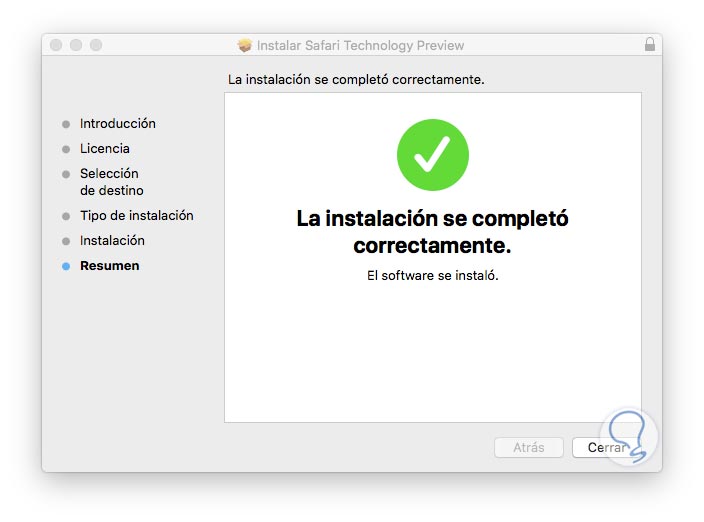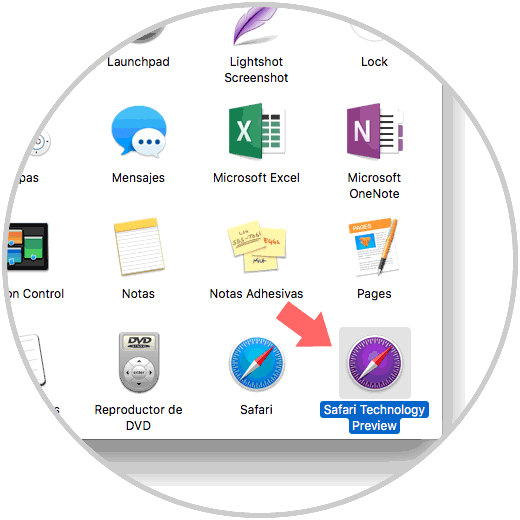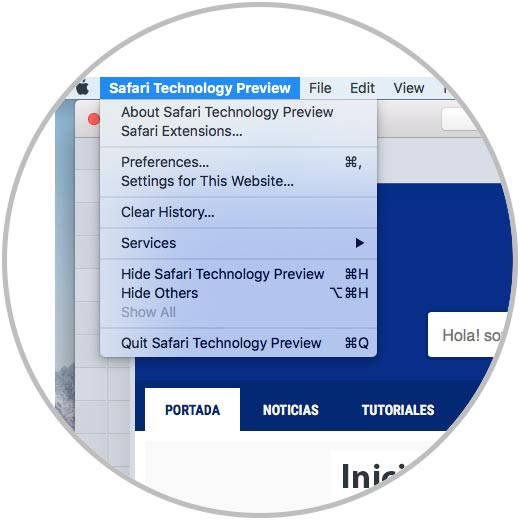Los sistemas operativos actuales por lo general le permiten a sus usuarios acceder a versiones de desarrollo tanto del propio sistema como de sus aplicaciones con el fin de conocer de antemano nuevas funciones, características o diseños.
En el caso de macOS High Sierra, se nos ofrece la posibilidad de descargar y probar Safari Technology Preview y es ideal para conocer diversas novedades de este navegador pero debemos saber con calidad que se trata de una versión de desarrollo por lo cual puede ser inestable y presentar algunas falencias.
Hoy Solvetic explicará qué es y como descargar esta versión de Safari para todos aquellos que desean tener en sus manos un producto antes de su lanzamiento oficial.
Al descargar y usar Safari Technology podremos conocer las últimas tecnologías de diseño, efectos visuales, herramientas de desarrollo y más asociadas a este navegador web.
Al usar esta versión de desarrollo de Safari podremos realizar acciones como:
En el siguiente enlace oficial de Apple, podemos ver todas las mejoras o cambios que involucra Safari Technical Preview:
Podremos descargar Safari Technical Preview en el siguiente enlace:
Allí tendremos la posibilidad de descargar Safari Technical Preview para OS X El Capitán macOS Sierra o macOS High Sierra:
En nuestro caso pulsamos sobre la línea Safari Technology Preview for macOS High Sierra e iniciara el proceso de descarga del archivo .DMG. Una vez descargado el archivo damos doble clic sobre el e iniciara el proceso de verificación del archivo descargado:
Posteriormente veremos el siguiente asistente:
Allí pulsamos en Continuar y en la siguiente ventana debemos aceptar los términos de licencia:
Pulsamos en Continuar y veremos el tipo de instalación a realizar:
Pulsamos en el botón Instalar para comenzar el proceso de instalación después de ingresar las credenciales de administrador.
Una vez finalizado el proceso de instalación veremos lo siguiente:
Una vez completa la instalación podremos acceder a Safari Technical Preview desde las Aplicaciones:
De esta forma podremos acceder a todas las nuevas funcionalidades de Safari tan pronto esten disponibles:
Así Apple nos permite conocer de antemano todas las nuevas funcionalidades que estarán disponibles para el navegador Safari y así poder ver sus usos y nuevos diseños.